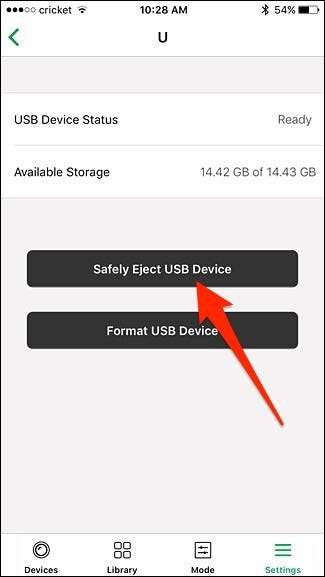نیٹ گیئر کا آرلو پرو کیمرا سسٹم ریکارڈ شدہ تمام ویڈیوز کو کلاؤڈ پر محفوظ کرتا ہے ، لیکن اگر آپ ان ہی ریکارڈنگ کی مقامی کاپیاں چاہتے ہیں تو ، یہ ہے کہ آپ اپنے آرلو پرو سسٹم سے بیرونی USB ڈرائیو کو کس طرح مربوط کریں۔
متعلقہ: نیٹ گیئر آرلو پرو کیمرا سسٹم کو کیسے مرتب کریں
ذہن میں رکھیں ، کہ ویڈیوز ریکارڈ کرنے کا یہ نیا طریقہ بادلوں کو محفوظ کرنے سے ویڈیوز کو روک نہیں سکے گا۔ اس کے بجائے ، مقامی اسٹوریج کے لئے بیرونی ڈرائیو کو جوڑنا محض بیک اپ کا طریقہ ہے ، کیونکہ ویڈیوز دونوں فارمیٹس میں محفوظ ہوجائیں گے۔ تاہم ، اگر آپ کا انٹرنیٹ کنیکشن ختم ہوجاتا ہے تو ، ویڈیوز آپ کے مقامی اسٹوریج میں محفوظ کرنا جاری رکھیں گی ، کیونکہ اس وقت بادل دستیاب نہیں ہوگا۔ لہذا یہ یقینی طور پر کچھ ہے جسے آپ اپنے آرلو پرو سسٹم میں ترتیب دینا چاہئے۔
شروع کرنے کے لئے ، آپ کو پہلے USB اسٹوریج ڈیوائس کی ضرورت ہوگی ، جیسے فلیش ڈرائیو یا بیرونی ہارڈ ڈرائیو۔ چونکہ ارلو پرو سسٹم FAT32 فارمیٹنگ سسٹم پر انحصار کرتا ہے ، لہذا زیادہ سے زیادہ اسٹوریج سائز 2TB ہے۔ لہذا اگر آپ کے پاس 4TB بیرونی ڈرائیو ہے تو ، یہ صرف 2TB جگہ استعمال کرے گا۔
جب تیار ہو تو ، اپنے USB اسٹوریج ڈیوائس کو ارلو پرو بیس اسٹیشن کے عقبی حصے میں واقع کسی ایک USB پورٹ میں لگائیں۔ دو USB بندرگاہیں ہیں اور اس سے کوئی فرق نہیں پڑتا ہے کہ آپ کون سا استعمال کرتے ہیں۔

اگلا ، اپنے اسمارٹ فون پر آرلو ایپ کھولیں اور آپ کو ایک چھوٹا سا ، سرخ آئکن نظر آنے کی اطلاع ملے گی۔ اس کا مطلب ہے کہ USB اسٹوریج ڈیوائس کو استعمال کرنے سے پہلے فارمیٹ کرنے کی ضرورت ہے۔ ایسا کرنے کے لئے اس پر تھپتھپائیں۔
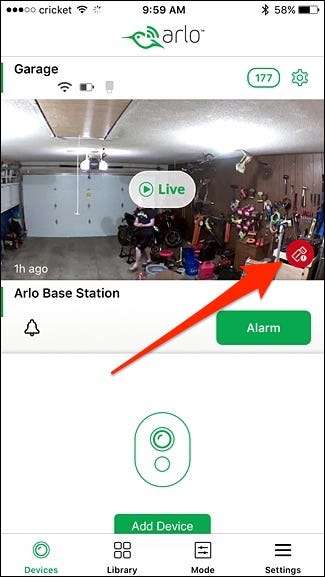
تصدیق کے لئے "فارمیٹ" پر ٹیپ کریں۔
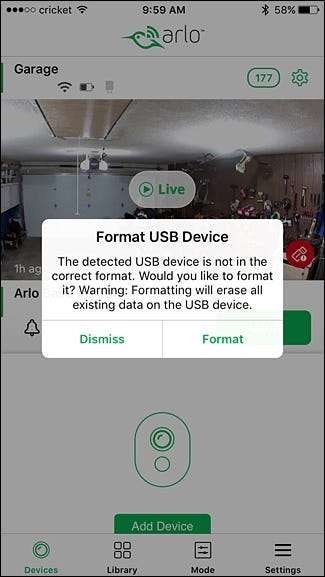
ایک بار فارمیٹ ہونے کے بعد ، آلہ خود بخود ریکارڈنگ کو قبول کرنا شروع کردے گا ، اور آپ کو مزید کچھ کرنے کی ضرورت نہیں ہے تاکہ یہ سب کچھ سیٹ کریں۔ تاہم ، کچھ ترتیبات ایسی ہیں جن کے ساتھ آپ گڑبڑ کرسکتے ہیں اگر آپ چاہیں۔ ان تک رسائی حاصل کرنے کے لئے ، اسکرین کے نیچے دائیں کونے میں "ترتیبات" کے ٹیب پر ٹیپ کریں۔
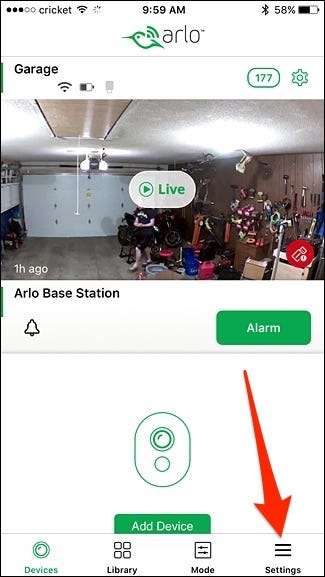
سب سے اوپر "میرے آلات" کو منتخب کریں۔
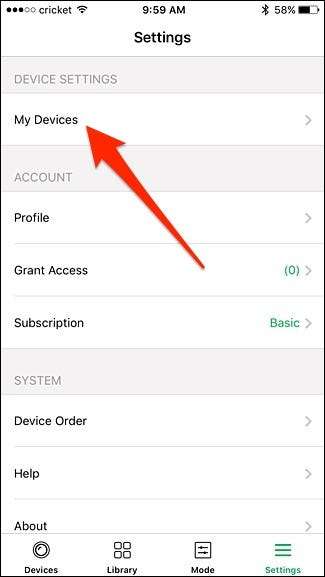
اپنے آرلو پرو بیس اسٹیشن کو منتخب کریں۔
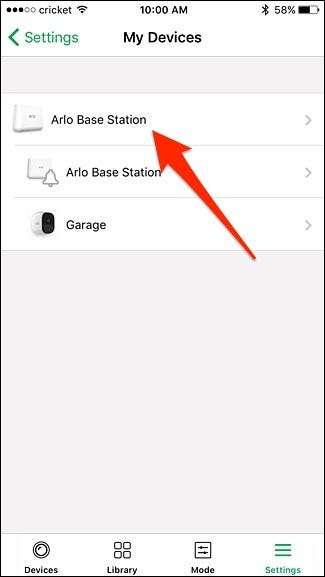
"لوکل اسٹوریج" پر تھپتھپائیں۔
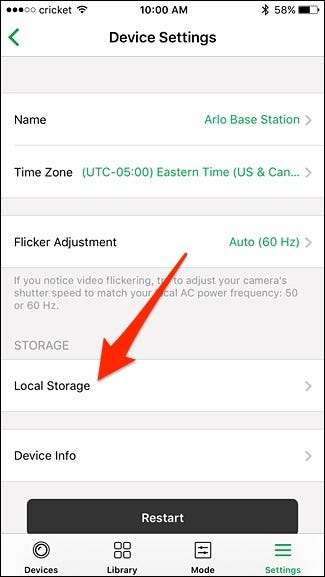
"USB ڈیوائس ریکارڈنگ" کو ٹوگل کرنے سے ارلو پرو سسٹم کو آپ کے USB اسٹوریج ڈیوائس میں ریکارڈ شدہ ویڈیو کو محفوظ کرنے سے اہل یا غیر فعال کردے گا۔ جب اسٹوریج ڈیوائس مکمل ہوجائے گی تو "خود کار طریقے سے اوور رائٹ" یہ حکم دیتا ہے کہ نئی ویڈیو ریکارڈنگ پرانے کو اوورٹراٹ کرے گی۔
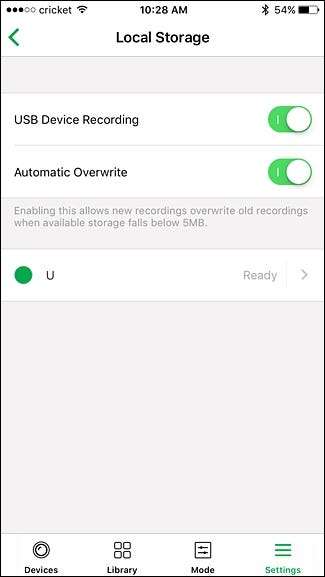
اسی اسکرین پر ، آپ USB اسٹوریج ڈیوائس تک رسائی حاصل کرسکتے ہیں اور اگر آپ اسے کبھی بھی ہٹانا چاہتے ہیں تو اسے محفوظ طریقے سے نکال سکتے ہیں۔ یوایسبی ڈرائیو کے دائیں سمت تیر پر صرف ٹیپ کریں۔
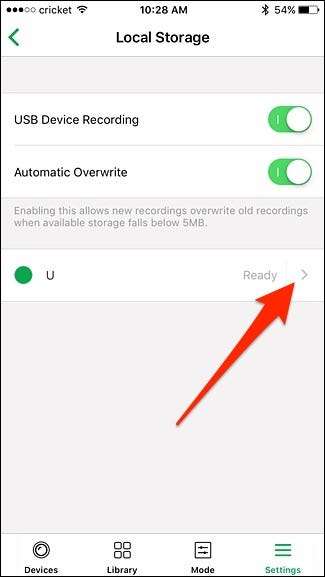
اگلی سکرین پر ، "محفوظ طریقے سے یو ایس بی ڈیوائس کو نکالیں" پر ٹیپ کریں۔